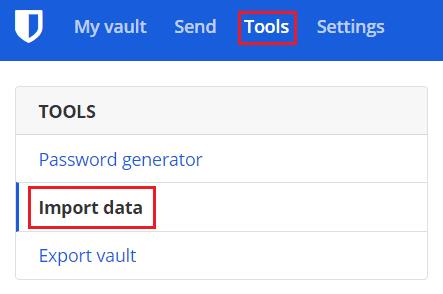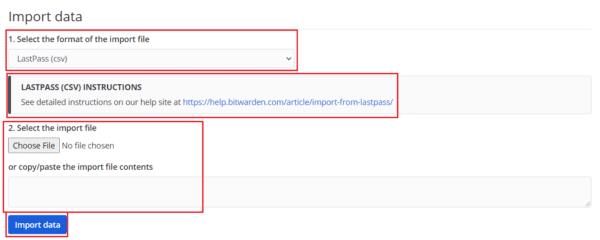Generalmente, a la gente le gusta apegarse a lo que sabe. Esto sigue siendo cierto con el software, donde puede aprender todos los entresijos de su programa preferido y, sin embargo, luchar para realizar tareas complejas o incluso simples en una alternativa con la que no está familiarizado. Sin embargo, a veces es imperativo cambiar. Por lo general, en el software, la fuerza impulsora detrás de esta decisión de cambio sería una nueva característica decisiva en un competidor o una falla significativa en su aplicación preferida.
En marzo de 2021, el administrador de contraseñas LastPass cambió su nivel gratuito para restringir a los usuarios a plataformas móviles o de escritorio, pero no a ambas. Esto alejó a muchos de los usuarios del nivel gratuito a otras plataformas. Si bien puede parecer una molestia cambiar de administrador de contraseñas, Bitwarden ofrece una función de importación útil que puede importar toda su base de datos de contraseñas desde una variedad de otros servicios. La función de importación incluso mantiene la estructura de su carpeta si ha configurado una previamente.
T ip : Importación de sus contraseñas desde un gestor de contraseñas anterior requiere que descargue una copia de la base de datos de su gestor de contraseñas anterior. Normalmente, se encuentra en un formato CSV sin cifrar, aunque se utilizan otros tipos de archivos sin cifrar. La falta de cifrado en el archivo significa que debe usar y eliminar el archivo de su dispositivo lo antes posible. Sus datos son potencialmente vulnerables a los piratas informáticos cuando se almacenan en un formato no cifrado.
Cómo importar su base de datos de contraseñas en Bitwarden
Solo puede importar datos a su bóveda de Bitwarden a través de la bóveda web de Bitwarden . Después de iniciar sesión, cambie a la pestaña " Herramientas ", luego haga clic en " Importar datos " en la barra de herramientas de la izquierda.
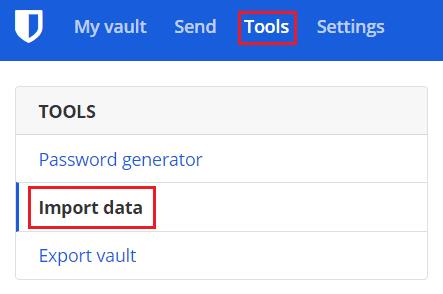
En la bóveda web, cambie a la pestaña "herramientas", luego abra la herramienta "Importar datos".
Hay dos pasos para importar sus contraseñas desde otro administrador de contraseñas. Primero, debe seleccionar qué administrador de contraseñas usó anteriormente. Esto se utiliza para garantizar que el formato y la estructura de los datos importados se comprendan correctamente.
Sugerencia : Al seleccionar su administrador de contraseñas anterior también se le mostrará un conjunto de instrucciones sobre cómo obtener la exportación de datos de ese proveedor.
A continuación, debe proporcionar los datos que desea importar. Puede optar por cargar el archivo de exportación de la base de datos que ofrece su administrador de contraseñas anterior. Alternativamente, puede copiar y pegar el texto de ese archivo en su lugar.
Una vez que haya ingresado los datos, haga clic en "Importar datos" para iniciar el proceso de importación. Esto probablemente solo tomará unos segundos como máximo.
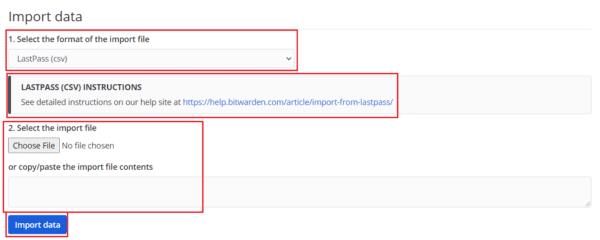
Seleccione en qué formato estará la importación de su base de datos, luego cargue la exportación de su base de datos a Bitwarden.
Importar el contenido de su administrador de contraseñas anterior a Bitwarden puede ahorrarle mucho tiempo en la configuración. Siguiendo los pasos de esta guía, puede importar su base de datos de contraseñas desde el administrador de contraseñas anterior a Bitwarden.